Kök Sony Xperia Z2 Tablet Alma. Sony Xperia Tablet Z için cihaz yazılımı Yeni yazılım kontrol ediliyor
Cihazınızın performansını optimize etmek için, işlevselliği geliştirecek ve hataları ortadan kaldıracak şekilde yazılımını güncellemelisiniz. Bir güncelleme mevcut olduğunda durum çubuğunda simgesi görünür. Güncellemeleri manuel olarak da kontrol edebilirsiniz.
Güncelleştirmeleri yüklemenin en kolay yolu yazılım- kullanmak kablosuz bağlantı cihazlar. Ancak bazı güncellemeler bu şekilde indirilemez. Bu durumda, PC'ler için PC Companion'ı veya Apple® Mac® bilgisayarlar için Mac için Sony Bridge'i kullanmanız gerekir.
Yazılım güncellemelerini yükleme hakkında daha fazla bilgi için Yazılım Güncelleme bağlantısına bakın.
Yeni yazılım kontrol ediliyor
Yeni bir yazılım yoksa cihazınızda yeterli hafıza olmayabilir. Xperia™ cihazınızın dahili depolama biriminde (cihaz belleği) 500 MB'tan az kullanılabilir alan varsa, yeni yazılım hakkında bilgi alamazsınız. Bildirim çubuğunda, depolama alanının yetersiz olduğu konusunda sizi uyaran aşağıdaki bildirim görünecektir: Depolama alanı tükeniyor. Bazı sistem işlevleri çalışmayabilir. Bu bildirimi aldığınızda, yeni yazılımın mevcut olduğu bildirilmeden önce dahili depolama biriminde (cihaz belleğinde) yer açmanız gerekir. |
Sistem güncellemesini indirme ve yükleme
Bildirim panelinden sistem güncellemelerini indirip yükleyin
- Birden fazla kullanıcılı bir cihaz kullanıyorsanız cihaz sahibi olarak oturum açtığınızdan emin olun.
- Bildirim panelini açmak için durum çubuğunu aşağı çekin.
- Aşağı kaydırıp istediğiniz sistem güncellemesini seçin ve ardından İndir'e dokunun.
- İndirme işlemi tamamlandıktan sonra bildirim panelini yeniden açın (kapalıysa), ardından Yükle'ye dokunun ve kurulumu tamamlamak için ekrandaki talimatları izleyin.
İnternete bağlı bir bilgisayar kullanarak yazılım güncellemelerini cihazınıza indirip yükleyebilirsiniz. Bir USB kablosuna ve PC Companion çalıştıran bir PC'ye veya Mac için Sony Bridge çalıştıran bir Apple ® Mac ®'e ihtiyacınız olacaktır.
Cihazınızı bilgisayarınızı kullanarak güncelleme
- PC'nizde veya Apple ® Mac ®'inizde PC Companion'ın yüklü olduğundan emin olun - Sony uygulaması Mac için Köprü.
- Cihazınızı bir USB kablosu kullanarak bilgisayarınıza bağlayın.
- Bilgisayar: PC Companion'ı veya Mac için Sony Bridge'i başlatın. Bir süre sonra bilgisayar cihazı algılayacak ve yeni yazılım arayacaktır.
- Bilgisayar: Bir yazılım güncellemesi algılandığında bir açılır pencere görünecektir. Yazılımı güncellemek için ekrandaki talimatları izleyin.
Satın alınan üründe işlevsellik yok Android tablet Sony Xperia Z2 Tablet mi? Bu tableti rootlamak istiyor musunuz? Web sitesi ve makale makbuzu Kök Sony Xperia Z2 Tablet yanınızda!
Kök Nedir?
Android'in geniş dünyasında yeni başlayanlar veya uzman olmayanlar ve bunun nasıl yapılacağı kavramına özellikle aşina olmayanlar için - Android'i köklendir , neden gerekli olduğunun yanı sıra, Kök haklarını aldıktan sonra neler yapılabileceği veya artık ihtiyaç duyulmuyorsa daha sonra onlardan nasıl kurtulacağınız, tüm bunları ayrıntılı makalede bulabilirsiniz -!
Öncelikle!
Bu makalede hiçbir "sol" bağlantı veya gereksiz eylem yoktur! Eğer gerçekten Kök Haklarına ihtiyacınız varsa, dikkatlice okuyun ve adım adım izleyin, bu her şeyi doğru yapacağınızın garantisidir! Kök haklarının elde edilmesine ilişkin bu makale iki bölüme ayrılmıştır: İlk bölüm Gerekli Bileşenler ve koşullar ikinci kısım ise Talimatlar Alınan dosya ve programları kullanarak kök hakları nasıl alınır? Devam ediyorsa kök almak Android hakları sürekli yeniden başlatma veya sonsuz yükleme sürecinde (son derece nadiren olur, ancak yine de olur), o zaman buna değer. Şimdi Kök haklarını almaya başlayalım!
Android üreticileri bazen makalede daha fazlası varsa, önerilen yöntemlerden birini kullanarak Root almanın mümkün olmadığı yeni ürün yazılımı yayınlarlar. alternatif yollar, Onları dene. Yine de çalışmıyor mu? Belirt Android sürümü ve yorumlarda firmware versiyonunu (kızgın, saçma sapan yorumlar yazmayın, bunun size hiçbir faydası olmaz, başkalarına da zararı olmaz). Android dondu (yüklenmeyecek), İLK PARAGRAF'tan okundu ve yeniden okundu, gerekli tüm bağlantılar makalede mevcut!
Hala sorularınız mı var?
Sorularınız mı var veya Android'inizin kök haklarını alamıyor musunuz? Sizin için nelerin işe yarayıp yaramadığı ya da neleri farklı yaptığınız hakkında yorumlarınızı bırakın.Gerekli araçlar ve koşullar
Android OS 4.4 / 5.0 / 5.1 için yeni yöntem
1 numaralı aşama için

2 numaralı aşama için
- Sony sürücüsünü bilgisayarınıza yükleyin;
- Orijinal, hasarsız USB kablosu;
- Modelinize ait arşivi XZDualRecovery'den indirin, indirdikten sonra sıkıştırmayı açın.
Sony Xperia Z2 Tableti Köklendirme Talimatları
Android işletim sistemi 4.4 / 5.0 / 5.1 için
Aşama No.1
1. Başvuru Kral kökü cihazınıza indirip yükleyin. Benzer bir pencere açılırsa izin verin ve devam edin;  2. Sadece başlatın yüklü uygulama Kingroot;
2. Sadece başlatın yüklü uygulama Kingroot; 
3. Mavi Kök düğmesine basın (Kökü başlat / Köklendirmeyi deneyin), bir uyarı penceresi göründüğünde “REJECT” düğmesine basın;
 4. Kök erişim işlemi gerçekleştirilirken birkaç dakika bekleyin;
4. Kök erişim işlemi gerçekleştirilirken birkaç dakika bekleyin; 
5. Bir süre sonra “Kök alındı”: 
6. Daha sonra kontrol menüsüne gidin Kök hakları mi ve "ADB programına" izin ver 
Aşama No.2

Modası geçmiş yol
1. UPDATER-SuperSU.zip güncelleme arşivini (paketini açmadan, orijinal haliyle) hafıza kartının veya tablet belleğinin köküne taşıyın;
2. Sony Xperia Z2 Tableti Fastboot moduna geçirin:
seçenek 1
Cihaz kapalıyken, arama düğmesini (veya "Menü" veya "ses kısma" düğmesine basın) basılı tutun, ardından USB kablosuyla PC'ye bağlayın.
seçenek 2
Bilgisayara bağlanın, çalıştırın ADB programıÇALIŞTIRIN ve gidin ve menüden Cihazı Yeniden Başlat -> Önyükleyiciyi Yeniden Başlat'ı seçin. 
3. ADB RUN'da Fastboot ->Boot menüsüne gidin;
4. Modeliniz için önceden indirilen çekirdeği açılan explorer penceresine taşıyın, pencereyi kapatın, pencereye tıklayın Adb Çalıştırma“ENTER” tuşuna basın, ardından Recovery ile yeni bir çekirdek yanıp sönecektir; 
5. Sony Xperia Z2 Tableti Kurtarma moduna geçirin:
6. Güncelleme arşivini yükleyin GÜNCELLEYİCİ-SuperSU.zip;
7. Sony Xperia Z2 Tableti yeniden başlatın, Kök hakları alındı!
[yıkılmak]
Android'de Kök haklarına sahip olup olmadığınızı kontrol edin
Senin önünde ayrıntılı adım adım talimatlar Sony Xperia Tablet Z tabletin nasıl flaş edileceği hakkında Editörlerimiz en çok seçti uygun yol bu Sony modelinin yanıp sönmesi için. Eğer bu talimat sonuç vermeyecek başka bir yöntem kullanarak yanıp sönmeyi deneyin: TWRP Kurtarma, ROM Yöneticisi, Fastboot veya klasik OTA.
Uyarı! Cihazı flaşladıktan sonra tüm verileriniz Dahili bellek- silinecektir; bu nedenle kişilerinizi, ayarlarınızı ve uygulamalarınızı kaydetmek için öncelikle tabletinizdeki tüm verileri kaydedin.
Sistem kurulum yöntemi CWM Kurtarma 1. Yanıp sönen tableti şarj edin en az %80. 2. Bir flash sürücüden, SIM karttan ve tablet belleğinden kaybedilemeyecek tüm verileri kaydediyoruz. SIM kart (varsa) çıkarılabilir. 3. Biz yerleştiririz gerekli donanım yazılımı tabletin hafızasına. Firmware dosyası arşiv formatında olmalıdır zip. Ürün yazılımını seçip indirebilirsiniz. 4. Tüm Sony tabletlerde üreticiden Kurtarma özelliği bulunur, bu nedenle bunu şu şekilde değiştiriyoruz: ClockWorkMod Kurtarma. Bunu aşağıdaki talimatlara göre yapıyoruz: Uygulamayı Google Play'den tabletinize yükleyin. Başlatın ve Kök haklarını verin. Tablette root hakları yoksa bunları kullanarak alıyoruz. Seçenekler listesinde “CWM Kurtarma”yı seçin.
Seçenekler listesinde “CWM Kurtarma”yı seçin.  Daha sonra uygulama mevcut Kurtarma'nın bir listesini gösterecektir. Örnekte Rashr 2 seçenek gösterdi: Ekrana dokunma desteğine sahip ClockworkMod ve klasik sürüm (ses ve güç düğmeleriyle kontrol edilir).
Daha sonra uygulama mevcut Kurtarma'nın bir listesini gösterecektir. Örnekte Rashr 2 seçenek gösterdi: Ekrana dokunma desteğine sahip ClockworkMod ve klasik sürüm (ses ve güç düğmeleriyle kontrol edilir).  İndirmeniz istenecektir. Evet'i tıklayın.
İndirmeniz istenecektir. Evet'i tıklayın.  Ardından tablet için CWM Kurtarma görüntüsü indirilmeye başlayacaktır.
Ardından tablet için CWM Kurtarma görüntüsü indirilmeye başlayacaktır.  Firmware'in başarıyla yüklendiğini belirten bir bildirim görünecektir ve artık değiştirilmiş kurtarma. Hemen içine giriyoruz, bunu yapmak için “Evet” e tıklayın.
Firmware'in başarıyla yüklendiğini belirten bir bildirim görünecektir ve artık değiştirilmiş kurtarma. Hemen içine giriyoruz, bunu yapmak için “Evet” e tıklayın.  Hazır. ClockworkMod Recovery'yi zaten yüklediyseniz, aşağıdaki kombinasyonlardan herhangi birine 3-5 saniye basarak girin: - Sesi artırma + güç düğmesi - Sesi azaltma + güç düğmesi - Sesi artırma/azaltma + güç düğmesi + "Ana Sayfa" - Ses seviyesi yukarı + ses kısma + güç düğmesi 5.
Kurtarma menüsünde hareket, ses düğmeleri kullanılarak ve seçimin onaylanması güç düğmesiyle gerçekleştirilir. Ürün yazılımını yüklemeden önce fabrika ayarlarına sıfırlama yapmanız gerekir. Bu nedenle menüdeki öğeyi seçin verileri sil / fabrika ayarlarına dön.
Hazır. ClockworkMod Recovery'yi zaten yüklediyseniz, aşağıdaki kombinasyonlardan herhangi birine 3-5 saniye basarak girin: - Sesi artırma + güç düğmesi - Sesi azaltma + güç düğmesi - Sesi artırma/azaltma + güç düğmesi + "Ana Sayfa" - Ses seviyesi yukarı + ses kısma + güç düğmesi 5.
Kurtarma menüsünde hareket, ses düğmeleri kullanılarak ve seçimin onaylanması güç düğmesiyle gerçekleştirilir. Ürün yazılımını yüklemeden önce fabrika ayarlarına sıfırlama yapmanız gerekir. Bu nedenle menüdeki öğeyi seçin verileri sil / fabrika ayarlarına dön.
 6.
Ardından, sıfırlamayı kabul ettiğinizi onaylamanız yeterlidir: Evet – Tüm kullanıcı verilerini silin.
6.
Ardından, sıfırlamayı kabul ettiğinizi onaylamanız yeterlidir: Evet – Tüm kullanıcı verilerini silin.
 7.
Şimdi Kurtarma'nın ana menüsünde seçim yapın Zip yükle.
7.
Şimdi Kurtarma'nın ana menüsünde seçim yapın Zip yükle.
 8.
Bundan sonra seç /sdcard'dan zip seçin.
8.
Bundan sonra seç /sdcard'dan zip seçin.
 9.
Kaydettiğiniz klasöre gidin sıkıştırılmış dosya Firmware'i seçin ve onu seçin.
9.
Kaydettiğiniz klasöre gidin sıkıştırılmış dosya Firmware'i seçin ve onu seçin.  10.
Bir onay mesajı görünecektir. Seçme Evet - Yükle....
10.
Bir onay mesajı görünecektir. Seçme Evet - Yükle....
 11.
Ürün yazılımı yükleme işlemi başlayacak ve sonunda mesaj görünecektir Sdcard'dan yükleme tamamlandı.
Ürün yazılımı tamamlandı. CWM Recovery'nin ana menüsüne dönüyoruz ve tableti yeniden başlatıyoruz. Bunun için seçiyoruz sistemi şimdi yeniden başlat.
11.
Ürün yazılımı yükleme işlemi başlayacak ve sonunda mesaj görünecektir Sdcard'dan yükleme tamamlandı.
Ürün yazılımı tamamlandı. CWM Recovery'nin ana menüsüne dönüyoruz ve tableti yeniden başlatıyoruz. Bunun için seçiyoruz sistemi şimdi yeniden başlat.
 12.
Hazır. Tablet zaten yüklemeye başlayacak yüklü ürün yazılımı.
Diğer materyaller
12.
Hazır. Tablet zaten yüklemeye başlayacak yüklü ürün yazılımı.
Diğer materyaller
Bugünkü yazımızda tablet cihazların piyasadaki en öne çıkan temsilcilerinden birinden bahsedeceğiz. bilgisayar ekipmanı. Yani konuşacağız sony xperia tablet z tablet hakkında. Ultra ince, hafif, çeşitli seviyelerde toza ve suya dayanıklılık ve güçlü işlemci. Daha fazla ayrıntı aşağıda.
Dış taslak
Özellikler
Açık tablet bilgisayar Android işletim sistemi sürüm 4.1 önceden yüklenmiştir. Cihaz, 1500 MHz çalışma frekansına sahip, Snapdragon S4 Pro tabanlı dört çekirdekli bir mikroişlemci ile donatılmıştır. CPU ile eşleştirilmiş 2 GB'lık bir yuvadır rasgele erişim belleği toplam bellek, yapılandırmaya bağlı olarak 16 veya 32 GB olabilir.
Tabletin kendisi Sony Xperia z, 1920x1200 piksel ekran çözünürlüğüne sahip 10 inçlik cihazların temsilcisidir. Ekran, Mobile BRAVIA Engine 2 teknolojisi kullanılarak yapıldığından, onu darbelerden ve mekanik hasarlardan koruyan özel bir cama sahiptir.
Ayrıca mükemmel çözünürlüğe sahip iki kamera var; ön 2,2 MP ve arka 8,1 MP.
Aşağıdaki sensörler isteğe bağlı olarak monte edilir, örneğin:
- 3 eksenli ivmeölçer
- Jiroskop
- Işık sensörü
- Manyetik alan sensörü
- Pusula
Dış dünyayla bağlantı kurmak için Wi-Fi, LTE, UMTS, GSM, Bluetooth gibi teknolojiler ve çok fonksiyonlu kızılötesi bağlantı noktası kontrol paneli olarak kullanılıyor. Ana özellik bu cihazın Sony xperia z tablet tam koruma IP57 ve IP55 sertifikalarına göre ekipmanın su ve toz girişinden korunması. Dahili pil, cihazın otonom modda 10 saate kadar, müzik dinlerken ise 100 saatten fazla çalışmasına olanak tanır.
Aynı zamanda gadget yalnızca 495 gram ağırlığında ve boyutları 172x266x7 milimetredir ki bu da hoş bir sürpriz.
Tablet aşağıdakilerle birlikte gelir: Şarj cihazıçıkarılabilir bir USB kablosu, çok sayıda belge ve cihazın kendisi ile.
Araç tasarımı

Su koruması
Yukarıdaki resim tablet bilgisayarın yeteneklerini açıkça göstermektedir sony tablet z.

Ana düğmelerin ve konektörlerin yerleştirilmesi
Yukarıdaki resimde tabletin kendisinde bulunan tüm konektörler ve tuşlar açıkça gösterilmekte ve etiketlenmektedir. Sadece hoparlörlerin surround ses teknolojisine sahip olduğunu belirtmekte fayda var. ön kamera 1080p kayıt ve fotoğraflama formatına sahiptir.
Tabletin bir metre derinlikte 30 dakikadan biraz fazla dayanabileceğini bilmek önemlidir.

Dış görünüş
Anlayacağınız üzere ön taraftaki ekranın kenarlığı 20 milimetre, bu da oldukça sıra dışı bir çözüm.
İşletim sistemine genel bakış

Masaüstü
Daha önce de belirtildiği gibi tablet, tanıdık işletim sistemi sürüm 4.1'de çalışıyor ancak bu Sony z tablet, daha yeni sürüm 4.2'ye güncellendi.
Gördüğünüz gibi görüntü net, bozulma yok, tanıdık fonksiyon tuşları ortada yer alıyor, bildirim paneli ekranın üst kısmına taşınmış.

Uygulamaların listesi
Geleneksel olarak, SONY cihazlarının işletim sistemi arayüzünde, cihazlarını benzerlerinden ayıran kendine özgü bir tadı vardır.
Gördüğünüz gibi zaten bir dizi var önceden yüklenmiş uygulamalar Cihazın yeteneklerini genişleten ve tamamlayan.

Ayarlar
Bu yüzden doğrudan ayarlara gidiyoruz ve öncelikle Tablet PC ile ilgili en alttaki sekmeyi ziyaret ediyoruz; burada tam olarak satın alma sırasında belirtilen cihazı satın aldığımızı açıkça doğrulayabiliyoruz.

Güç kaynağı
Şirket, müşterilerine her zaman dikkatli davranır, bu nedenle mümkün olduğu kadar uzun süre çalışır durumda kalması için çok çeşitli işlevler sunar.
internet bağlantısı
Xperia tablet z tableti bağlamak için en yaygın iki yöntemi kullanabilirsiniz: Wi-Fi ve mobil İnternet.
Ayarlara giriyoruz ve en üstteki iki kaydırıcıyı görüyoruz. Bluetooth bağlantıları ve Wi-Fi, çalışma moduna geçtiğimiz hem birinci hem de ikinci durumda, modül alanı tarar ve olası bağlantıları bir liste şeklinde gösterir.Tek yapmanız gereken ihtiyacınız olanı seçip bağlanmak ve giriş yapmaktır. erişim anahtarı.

Wi-Fi bağlantısı
Ağ üzerinden bağlantı durumunda mobil iletişim bazı ayarlamaların yapılması gerekiyor.

Ayarlar mobil internet A
Yukarıdaki resimde olduğu gibi Diğer öğesine gidin ve tıklayın. mobil ağlar, pencerede veri aktarımını etkinleştirmek için kutuyu işaretleyin ve erişim noktası (APN) oluşturan öğeye gidin.
Fonksiyonlara veya eklere tıklayın ve açılır listeden yeni bir bağlantı noktası oluşturmayı seçin, ardından doldurulabilecek bir liste görünecektir. Tüm bilgileri resmi web sitesinden edinebilir veya aşağıya bakabilirsiniz.
Xperia z tablet cihazının erişim noktasının adı bağımsız olarak seçilir
APN
- araçlar için - internet.mts.ru
- Megafon-internet
- tele2 için - internet.tele2.ru
- BeeLine için - internet.beeline.ru
Kullanıcı adı
- MTS için - mts
- Megafon - boş alan
- tele2 – boş alan
- BeeLine için - beeline
Şifre:
- BeeLine – beeline
- MTS-mts
- Megafon - boş
- tele2 - boş
Şimdi yeni noktayı kontrol edip kaydediyoruz, şimdi ona erişmek için her seferinde veri aktarımını bağlamanız gerekiyor.
Ancak yukarıdakileri yapmak istemiyorsanız, en çok basit bir şekilde Mobil İnternet ayarları ilgili SMS mesajını operatörün numarasına göndermek içindir. Sonuç olarak, aşağıdakileri içeren bir mesaj alacaksınız: otomatik ayarlar ve geriye kalan tek şey onları korumaktır.
Ürün yazılımı ve kök haklarının alınması
Bu makalede, Sony Z tabletin nasıl flaş edildiğine bakamayacağız, çünkü şirket bu cihazda çok sayıda değişiklik yayınladı ve bunların her biri için kendi kişisel ürün yazılımı, ürün yazılımının yanıp sönmesine ilişkin talimatlar var. ve süper kullanıcı haklarının elde edilmesi. Bunu yapmak için yeterli zamanımız ve fırsatımız yok, bu nedenle kurtarma, kök ve ürün yazılımı yükleme talimatlarının zaten toplandığı uygun adla 4pda.ru web sitesini ziyaret etmenizi öneririz.
Video incelemesi:
İlk izlenim:
İyi günler, sevgili okuyucular ve blog aboneleri, bugün size Sony Xperia ekipmanıyla olan mücadelemi anlatacağım.Dün Xperia Z2 Tablet sgp521'i güncellemeye karar verdim. en son ürün yazılımı, çünkü bana bunu periyodik olarak hatırlattı. Görünüşe göre sorun normal, cihaz yazılımı yeni ve piyasaya sürülmesinden bu yana çok zaman geçti, kısacası kararımı verdim, aşağıda size Sony xperia'yı nasıl güncelleyeceğinizi anlatacağım ama ondan sonra yakaladım tableti sürekli yeniden başlatma hatası, ekran koruyucunuz yükleniyor, masaüstü beliriyor ve bir şeye bastığınız anda Sony xperia'nız yeniden başlatılıyor ve her şey yeniden tekrarlanıyor, aşağıda size bununla nasıl başa çıktığımı da anlatacağım.
Sony Xperia'nızı yükseltmek istemenizin nedenleri
- Dolayı yeni ürün yazılımı mevcut sürümde mevcut olan bazı sorunları çözmek istiyorsunuz
- İşlevselliği genişletmek mi istiyorsunuz?
- Birisi tavsiye etti
- Güncellemeyi teklif etti, hiçbir zorluk yaşamadan kabul etti
Bir kez daha, cihazı güncellemek için bariz bir neden yoksa, o zaman gerek olmadığına, çalıştığına, dokunmayın olduğuna ikna oldum.
Cihazları Sony web sitesine kaydetme
Sony Xperia tabletinizi veya telefonunuzu güncellemeye başlamadan önce bu cihazları Sony hesabınıza kaydetmenizi tavsiye ederim,
Kayıt işlemi hızlıdır, kendinizinkini kullanabilirsiniz hesap Google+ veya Facebook'tan. Bir kez içeri girdiğinde Kişisel Alan Ekle düğmesini tıklayın, bu pencere açılacaktır, cihaz tanımlayıcısını veya IMEI numarasını belirtmeniz istenecektir.

Peki IMEI nedir?Bu kısaltmayı deşifre ederseniz, Uluslararası Mobil Ekipman Tanımlayıcıyı elde edersiniz ve Rusça, uluslararası mobil ekipman tanımlayıcısında belirli bir GSM formatı vardır ve içinde benzersizdir seri numarası her telefon. Unutmayın, filmlerde olduğu gibi, bir kişinin konumu tam olarak IMEI sayesinde telefonla ortaya çıkıyor, bu nedenle çalınan telefonları takip etmek tamamen mümkün bir şey, ancak bu çok zahmetli. mobil operatörler istemiyorum. Bilmek IMEIandroid eğer bahsediyorsak çok basit cep telefonu, o zaman üç seçenek vardır:
- Android telefonunuzun IMEI numarasını *#06# yazarak öğrenebilirsiniz.

- IMEI'yi sağ taraftaki S/N'nin yanındaki pillerde görebilirsiniz.

- Ve tabii ki menüde Ayarlar > Telefon hakkında > Genel bilgiler'e gidin.

Tablette IMEI yanda görüntülenebilir


Android sony xperia nasıl güncellenir
Şimdi android sony xperia'nın nasıl güncelleneceği sorusuna bakalım, üç seçenek var, ilki yazılımın yeni bir sürümünün kullanılabilirliği hakkında bir bildirim alabilirsiniz.

İkinci seçenek ise ayarlar > Cihaz hakkında > Sistem güncellemesi'ne gitmektir; buradan yüklenebilir, ancak her zaman kurulamaz.

Sony Xperia'da Android'i yalnızca bir bilgisayar ve özel bir yazılım kullanarak güncelleyebileceğiniz zamanlar vardır.

Xperia Z2 Tablet sgp521'de tam olarak Xperia Campanion kullanma zorunluluğum vardı

Xperia Campanion'u indirmek için http://support.sonymobile.com/ru/xperiaz2tablet/software/ bağlantısını takip edin, biri MS sistemleri için, ikincisi Mac OS için olmak üzere iki dağıtım kiti vardır, bu yazılım Windows 10'a serbestçe yüklenebilir .

Tabletinizi veya telefonunuzu güvenli ve kolay bir şekilde güncellemenizi, kelime hatırlamanızı güvenli ve kolay bir şekilde yapmanızı sağlayan bir uygulama olan Xperia Campanion'un ne olduğundan biraz bahsedelim. yedek kopya verileri kurtarın ve gerekirse geri yükleyin.

Xperia Campanion nasıl yüklenir Bence hiçbir anlamı yok, tek yapmanız gereken birkaç kez ileri tuşuna basmak.
Sony Xperia bilgisayar üzerinden nasıl güncellenir?
Sony xperia'yı bilgisayar üzerinden güncellemek, Xperia Campanion'u başlatmak ve cihazınızı USB kablosuyla bilgisayara bağlamak için Xperia Z2 Tablet sgp521'i flaşlayacağım. Xperia Campanion bunu otomatik olarak algıladı ve güncellemeleri yüklemeyi teklif etti. Derhal konulmasının önerildiğini belirtmek isterim. Android ürün yazılımı Yapı numarası 23.5.A.1.291 olan 6.0.1. Güncelle'yi tıklayın. Tekrar hatırlatılacaksınız Yeni sürüm ve güncellemeye tıklamanız istenecektir.

Android'i güncelledikten sonra geri alma işlemini lütfen unutmayın. önceki versiyon başaramayacaksın.

Windows Güvenlik Duvarı bildirimi açılırsa İzin Ver'i tıklayın.

Sony Xperia için ürün yazılımını indirmeye yönelik bir ilerleme çubuğu sağ üst köşede görünecektir.

Firmware indirilir indirilmez, güncelleme sırasında hiçbir durumda cihazınızın bağlantısını kesmemeniz için bir bildirim alacaksınız, aksi takdirde daha sonra bir tuğla alacaksınız.

Sony Xperia için Android güncellemesinin hazırlıkları başlıyor.


kurulum başladı.

Son aşamada biraz beklemeniz gerekecek.

Yapı numarası 23.5.A.1.291 olan tüm Android 6.0.1 yüklü, USB bağlantısını kesin ve cihazı açın.
Cihazınızın açılmasının biraz daha uzun süreceğini ve hizmet ayarlarının burada uygulanacağını lütfen unutmayın. Her şey işinize yararsa sizi tebrik ederim, değilse aşağıdaki bölümü okuyun

Döngüsel yeniden başlatma Sony Xperia Z2 Tablet sgp521
Ne yazık ki, yalnızca aksaklıklar ve hayal kırıklıkları getiren 23.5.A.1.291 yapı numaralı Android 6.0.1'im var, normal şekilde güncellendi, ancak Xperia Z2 Tablet sgp521'imi açtığım anda bir açılış ekranı geçiyor ve tanıtan bir pencere beliriyor yeni işlevler ve ekrana basmadığım yerde tabletim yeniden başlatılıyor vb. ilk yaptığımız bir döngüde.
Sony Xperia'da döngüsel yeniden başlatma, hatalı yüklenmiş bellenimin veya hasarlı bellenimin bir sonucudur; önce bunu Xperia Campanion'da düzeltmeye çalışın. Ama önce cihazınızı kapatın, düğmeyi kullanmak genellikle işime yaramadı, tekrar açıldı, kombinasyon yardımcı oldu
Ses açma tuşu + güç düğmesi. Xperia Z2 Tablet sgp521 cihazım hafifçe titredi ve kapandı
Xperia Campanion'u açın ve tam olarak bu amaca hizmet eden Yazılım Kurtarma öğesini bulun.

Açık olan bir cihazı bilgisayarınıza bağlarsanız hata alabilirsiniz.
- Cihazın kilidinin açılması gerekiyor
- Çevirmek Xperia cihazı MTP moduna

Bu nedenle, Android donanım yazılımını Sony Experia'ya geri yüklemek için, özellikle döngüsel bir yeniden başlatmanız varsa cihazı kapatın. Daha sonra, telefonunuzu veya tabletinizi geri yüklemek için karşı taraftaki burayı tıklayın.

Artık cihazın bilgisayardan kapatıldığından emin olduğunuzda ses kısma tuşuna basın ve USB üzerinden tekrar bilgisayara bağlayın, android firmware kurtarma sihirbazının devamı başlayacaktır.

kişisel verilerinizin silineceğini kabul etmelisiniz.

cihazın restorasyona hazır olduğunu görüyoruz.

İki dakika bekliyoruz.

Cihazın bilgisayarla olan bağlantısını kesip açmaya çalışıyoruz.

XperiFirm ve FlashTool'u kullanarak xperia ürün yazılımını geri yükleyin
Xperia Campanion yardımcı programı benim gibi size yardımcı olmadıysa ve Sony Xperia'nızın döngüsel yeniden başlatılması varsa, XperiFirm ve FlashTool programlarının bir kombinasyonunu deneyeceğiz. İndirebilmeniz için XperiFirm gereklidir gerekli ürün yazılımı bilgisayarınıza ve FlashTool bu ürün yazılımını uygulayacaktır.
XperiFirm yardımcı programı
XperiFirm yardımcı programını şu anda http://4pda.ru/forum/index.php?showtopic=592813 bağlantısından indirebilirsiniz. şimdiki versiyonu 5.0.0. Windows XP'de çalışması için bir bileşene ihtiyacınız olacak NET Çerçevesi 4.0 ve Windows 7 NET Framework 4.6 için 8 ve 10'da her şey zaten kuruludur. Bu program en son sürümü indirmenize yardımcı olacak Resmi sürüm Aşağıda firmware ve eskilerinin nasıl indirileceği hakkında yazacağım.
XperiFirm'i açın, cihazınızı bulun, bölgenize uygun donanım yazılımını seçin ve İndir'e tıklayın.

Daha güncel olanları indirmek için, resmi ürün yazılımı, size iyi bilinen http://4pda.ru/forum/index.php?showtopic=567703 portalının bağlantısını veriyorum, bu durumda konu adanmıştır Sony Xperia Tablet Z2. Cihazınıza göre arama yaparak da orada bulabilirsiniz.
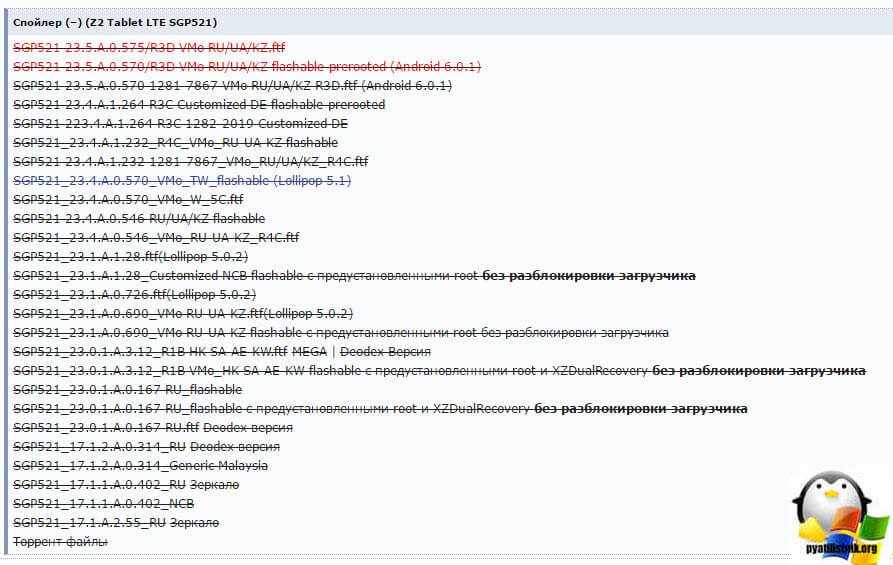
Flashtool yardımcı programı
Daha sonra herhangi bir cihazda stok ürün yazılımını güncellemek (http://w3bsit3-dns.com/forum/index.php?showtopic=468628&st=0#entry22496817) ve ayrıca yazılımın çeşitli bölümlerini yüklemek için Flashtool programını indirmeniz gerekir. Firmware'i yukarıdaki bağlantıda bulabilirsiniz. Size Flashtool'u nasıl kuracağınızı söylemenin bir anlamı yok, sadece birkaç kez tıklayın. Hadi başlatalım.
Burada programla çalışmak için iki seçeneğimiz var; ilki .ftf formatında bir firmware dosyası oluşturmak ve firmware'i cihazınıza uygulamak.
Bir .ftf dosyası oluşturun
Sony xperia'da döngüsel yeniden başlatma, yanıp sönerek işlenir, hadi kaynak dosyalardan oluşturalım. Cihaz veritabanının yüklenmesini bekliyoruz.

Araçlar > Paketler > Oluştur'a tıklayın

Kaynak klasörü seç alanında, XperiFirm aracılığıyla klasörün indirildiği yeri belirtin

Klasör listesine eklenmiş dosyalarınız olması gerekiyor, şimdi flashlayacağınız cihazınızı seçmek için Cihaz alanına tıklamanız gerekiyor.

Serinizi seçin, benimki SGP5XX (Xperia Z2 Tablet sgp521'im var)


Şimdi önemli nokta iki alanı doldurmaktır:
- Marka bilinci oluşturma > montaj yerelleştirmesini burada bulabilirsiniz
- Sürüm > donanım yazılımı sürümü

Tüm bu veriler, Markalamanın RU-UA-KZ olacağı SGP521_VMo RU-UA-KZ_1281-7867_23.5.A.1.291_R3D adında ve 281-7867_23.5.A.1.291_R3D Sürümünde görülebilir.

Klasör listesi öğesindeki tüm dosyaları seçin ve sağ oka basın.

Firmware içerik alanında, firmware'deki klasörlerin bir listesini göreceksiniz ve Create'e tıklayın. Sony Xperia'nın geri yüklenmesine yardımcı olacak .ftf dosyasının derlenmesi başlayacaktır.

Montaj işleminin kendisi yaklaşık bir buçuk dakika sürer.

Paket oluşturma işlemi tamamlandı satırının görünmesini bekliyoruz ve size ürün yazılımının yolu gösterilecektir.

sony xperia nasıl geri yüklenir
Sony Xperia nasıl geri yüklenir ve sürekli yeniden başlatma nasıl kaldırılır. İlk aşamayı tamamladık, .ftf firmware dosyasını hazırladık, ancak internette bulursanız kolayca indirebilirsiniz. Bunu C:\Users\kullanıcı adınız\.flashTool\firmwares yolunda bulabilirsiniz.

Her şeyi yanıp sönmeye başlıyoruz, yıldırım simgesine tıklayıp flaş modunu seçiyoruz

Kaynak klasör alanında firmware'inizin bulunduğu klasörü ayarlayın, hangisini yükleyeceğinizi belirtin. Wipe alanında şunu seçerseniz: APPS_LOG, B2B, USERDATA, ardından Sony xperia ürün yazılımını güncellerken tüm kişisel verilerinizi sileceksiniz, flash'a tıklayın.
Flash'a basmadan önce cihazınızın bilgisayarla bağlantısının kesilmesi gerektiğinden emin olun.

Dosyalar yanıp sönmeye hazırlanıyor, hazırlık başladı mesajını göreceksiniz.

Düğmeye basıp USB'ye bağlanmanızı söyleyecekleri pencereyi bekliyoruz.

Cihazınızın yanıp sönme işlemi başlayacaktır. Bir hata alırsanız:
Bağlı cihaz için sürücülerin yüklenmesi gerekiyor
Bunları Flashtool'un sürücüler klasöründe bulabilirsiniz.
O zaman sisteminizde flashmode sürücüleriniz yoksa, bunları bilgisayarınızda C:\Flashtool\drivers yolunda bulabilirsiniz.

İşletim sisteminiz varsa sürücüleri yükleyin Windows sistemi 7, 8, 10'a gidin, ardından Flashtool-drivers.exe'ye sağ tıklayın ve özellikleri seçin.

uyumluluk sekmesine gidin ve iki kutuyu işaretleyin:
- Programı uyumluluk modunda çalıştırın> Windows Vista
- Bu programı yönetici olarak çalıştırın

Bunu yapmazsanız, sürücü kurulumu sırasında aşağıdakileri alacaksınız: Dpinst.exe hatası


Cihazınız için Flashmode Sürücülerini, Flashboot Sürücülerini ve sürücülerini seçin.

Sonuç olarak, sürücü kurulum sihirbazını içeren bir pencere açılacaktır, orada ileri'ye tıklayın ve kurulumu kabul edin.

HATA - Eşleşen yapılandırma bulunamadı. Önyükleme dağıtımını atlamak
HATA - Yanıp sönme hatası. İptal edildi.
Bunun neden olduğunu gerçekten anlamıyorum ama size bundan nasıl kurtulduğumu anlatacağım.

HATA - Eşleşen yapılandırma bulunamadı. Bu yöntemi kullanarak önyükleme dağıtımını atlamayı atladım, tüm kullanıcı verilerini silerek yalnızca Çekirdek, Bölüm ve Sistemi flashladım, bu işe yaramazsa, önce yalnızca çekirdeği, ardından Çekirdek, Bölüm ve Sistemi yeniden başlatabilirsiniz.

Sonunda Sony Xperia aygıt yazılımını aldım.

Hepimiz son cümleyi bekliyoruz Yanıp sönme bitti.

Hepimiz cihazınızı açıp kontrol ediyoruz, her şey benim için çalıştı, SIM kart bile görülmeye başladı.





